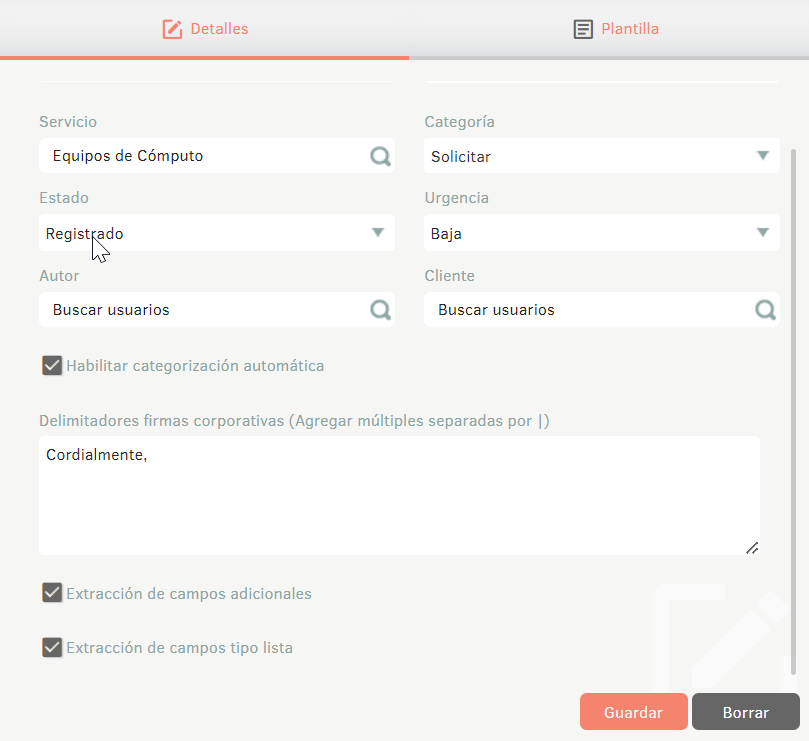Este módulo ofrece la posibilidad de crear casos automáticamente a partir de un correo electrónico enviado. Se destina un buzón, con el objetivo de que reciba los correos y se creen casos de acuerdo a la configuración realizada.
Servidores de Entrada
1. Para configurar los servidores de entrada del correo, ingrese a la consola de administración de ASMS, en la sección de Service Management del menú principal, seleccione la opción Configuración de Correo y Servidores de Entrada. En la vista de información, seleccione el botón Nuevo y en la Vista Detalle podrá completar la información requerida del servidor.
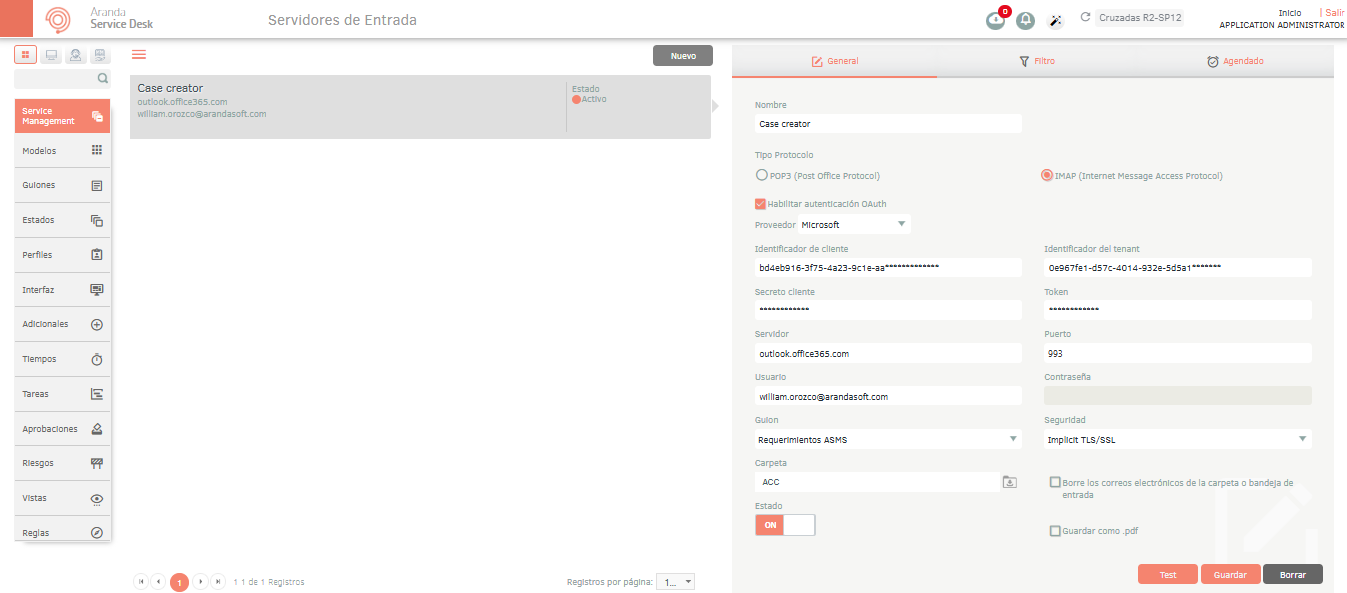
⚐ Nota: La cantidad de conexiones por correo no debe ser superior a 3 0 4 conexiones para no afectar el rendimiento de la aplicación.
2. En la Vista detalle de servidores de entrada en la consola de administración de ASMS, seleccione la pestaña General, donde podrá completar la siguiente información:
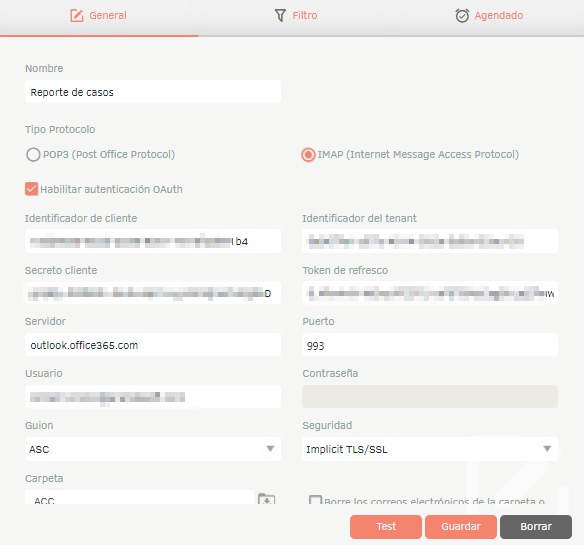
| Campo | Descripción |
|---|---|
| Nombre: | Ingrese un nombre de identificación de la configuración del correo. |
| Tipo de protocolo: | Seleccione el protocolo (POP3 o IMAP) |
| Habilitar autenticación OAuth: | Marque esta opción si va a realizar la autenticación hacia el servidor a través de OAuth 2.0, elija el tipo de proveedor (Microsoft o Google) y diligencie la siguiente información en los campos que se habilitan: - Identificador de cliente. - Identificador de tenant (Requerido solo para el proveedor Microsoft). - Secreto cliente. - Token. Para obtener los datos anteriores remítase al siguiente documento Configuración para la autenticación moderna OAuth 2.0. |
| Servidor | escriba la dirección IP o el nombre con el que se identifica el servidor de correo electrónico para la entrada de correos al buzón. |
| Puerto | Ingrese el puerto habilitado en el servidor de correo para la entrada de correos. |
| Usuario | Escriba la cuenta de correo electrónico para la autenticación en el buzón de entrada. - Nota: La cuenta de correo o buzón debe tener habilitado el acceso a POP o IMAP según el tipo de protocolo a utilizar. |
| Contraseña | Ingrese la contraseña del buzón de entrada del correo electrónico. |
| Guion | Seleccione un guion. Ver Plantilla de Correo. |
| Seguridad | Seleccione la configuración de seguridad del protocolo de correo electrónico. |
| Guardar como PDF: | Defina el tipo de documento que se adjuntará al caso durante la creación por correo: EML con el check inactivo o PDF activando el check. |
| Estado | Defina si el servidor de entrada configurado estará actino (ON) o inactivo (OFF). |
⚐ Nota: La información del campo “Identificador del Tenant”, durante la autenticación Oauth, lo debe proporcionar el cliente al configurar la aplicación en Azure.
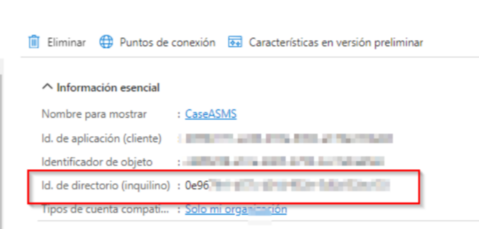
3. En la Vista detalle de servidores de entrada, haga clic en el botón Test para probar si la conexión es exitosa. Al hacer clic en Guardar, el servidor de entrada se habrá configurado exitosamente.
4. En la Vista detalle de servidores de entrada, seleccione la pestaña Filtro, donde podrá incluir y excluir valores para la creación automática de casos, estos filtros no distinguen entre mayúsculas y minúsculas.
Los filtros de Incluir sólo debe agregar el texto que contiene el asunto; si agrega el comodín (*), el filtro tomará las condiciones del filtro Excluir.
Los filtros de Excluir funcionan de la siguiente manera:
| Filtros de Excluir | Descripción |
|---|---|
| Con el filtro FW: | No se crean los casos que el asunto sea FW solamente. |
| Con el filtro FW*: | SeNo se crean los casos que el asunto inicie con FW, pero se crean los casos que solamente contengan FW en el asunto. |
| Con el filtro *FW: | No se crean los casos que el asunto termine con FW, pero se crean los casos que solamente contengan FW en el asunto. |
| Con el filtro * FW *: | No se crean los casos cuyo asunto contenga FW. |
⚐ Nota: Al tener configurada la opción Incluir, sólo se crearán los casos que coincidan con los valores ingresados.
Si está configurada sólo la opción Excluir, se crearán todos los correos, excepto los que coincidan con los valores ingresados.
Si están configurados los filtros Incluir y Excluir, se tomarán los correos que coincidan con los filtros de Incluir y posteriormente se eliminan los correos que concuerden con los filtros de Excluir.

5. En la Vista detalle de servidores de entrada, seleccione la pestaña Programación y registre los campos relacionados.
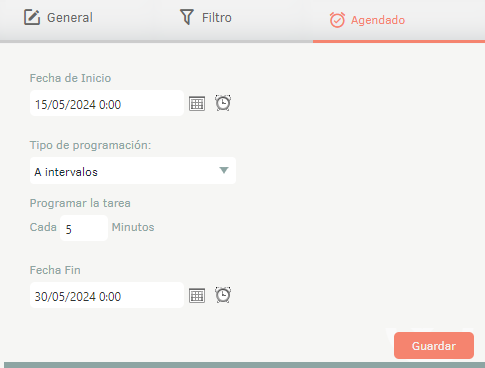
⚐ Nota: En ambientes Cloud, el tiempo por defecto para la lectura de correos electrónicos es de 5 minutos. Se recomienda asignar un tiempo superior para garantizar un funcionamiento óptimo de la herramienta.
Plantillas de entrada
Las plantillas de entrada permiten preconfigurar todos los datos de creación del caso por correo electrónico. Cuando se recibe un correo en el buzón de la cuenta definida, el caso se crea de acuerdo a los parámetros configurados en la plantilla de entrada.
1. Para configurar los plantillas de entrada, ingrese a la consola de administración de ASMS, en la sección de Service Management del menú principal, seleccione la opción Configuración de Correo y Plantillas de Entrada. En la vista de información, seleccione el botón Nuevo y en la Vista Detalle podrá completar la información requerida del servidor.
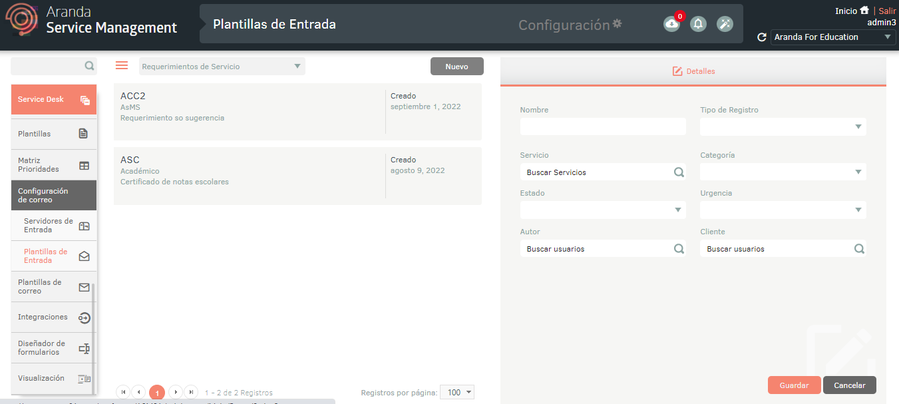
2. En la Vista detalle de plantillas de entrada en la consola de administración de ASMS, seleccione la pestaña Detalles, donde podrá completar la siguiente información:
| Campo | Descripción |
|---|---|
| Nombre: | Ingrese un nombre para la plantilla de entrada. |
| Tipo de Registro: | Seleccione el tipo de registro con el que el caso se registrará. |
| Servicio: | Elija el servicio con el cual se registrará el caso. |
| Categoría: | Seleccione la categoría con la cual se registrará el caso |
| Estado | Este campo se autocompleta con el estado inicial. |
| Urgencia | Defina la urgencia con la cual se registrará el caso. |
| Autor | Seleccione el autor con el cual va a quedar registrado el caso. |
| Cliente | Seleccione el cliente con el cual va a quedar registrado el caso. |
3.En la Vista detalle de plantillas de entrada, a hacer clic en Guardar, la plantilla aparecerá en el listado de plantillas creadas y se habilitará la pestaña Plantilla. Diligencie allí los datos del guion y haga clic en Guardar nuevamente.
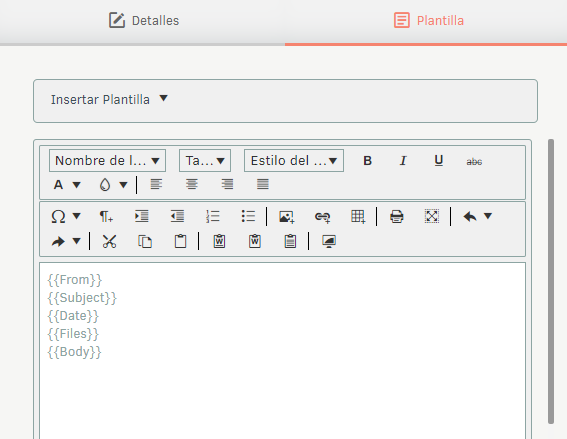
Categorización automatica
Precondiciones
- Para garantizar el correcto funcionamiento de la categorización automática, es esencial configurar correctamente los modelos y puntos de conexión. En caso contrario, los casos se crearán con la configuración predeterminada. Ver configuración categorización automatica
Esta funcionalidad posibilita la categorización de casos de acuerdo con el entrenamiento realizado al modelo.
- Para activar la categorización automática, vaya a la vista de detalle de plantillas de entrada en la consola de administración de ASMS y seleccione la opción Habilitar categorización automática.
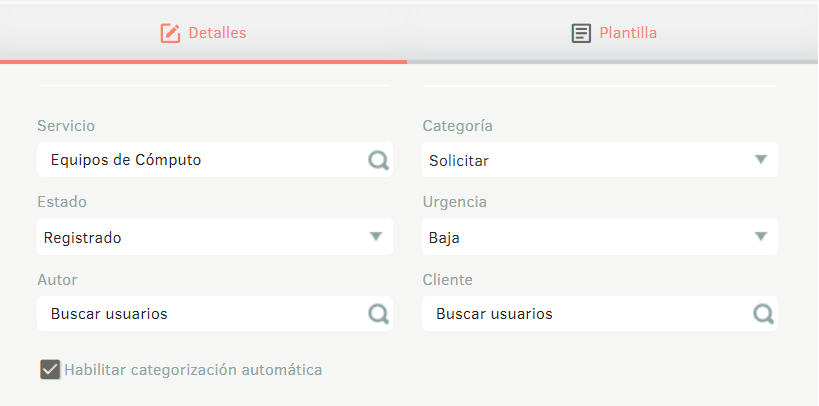
Delimitar firma
Esta funcionalidad permite configurar las partes iniciales de una firma de correo con el propósito de excluir el texto de la firma y mejorar la efectividad en la categorización de casos.
- Para delimitar una firma con varios separadores, simplemente agregue la parte inicial de la firma seguida de |. De esta manera, la inteligencia artificial podrá categorizar el caso con mayor efectividad.
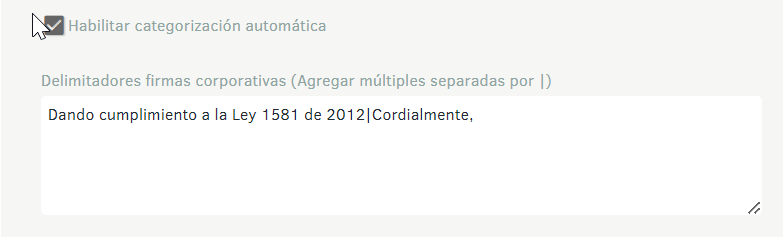
⚐ Nota: Si el correo configurado incluye una firma y la parte inicial no está asociada en el campo delimitador, el porcentaje de efectividad será inferior. Esto podría afectar la categorización y resultar en la creación del caso con los valores predeterminados.
Extracción de campos adicionales
Esta funcionalidad permite encasillar los valores de campos adicionales donde corresponda.
- Para la extracción de campos adicionales, active la casilla correspondiente.
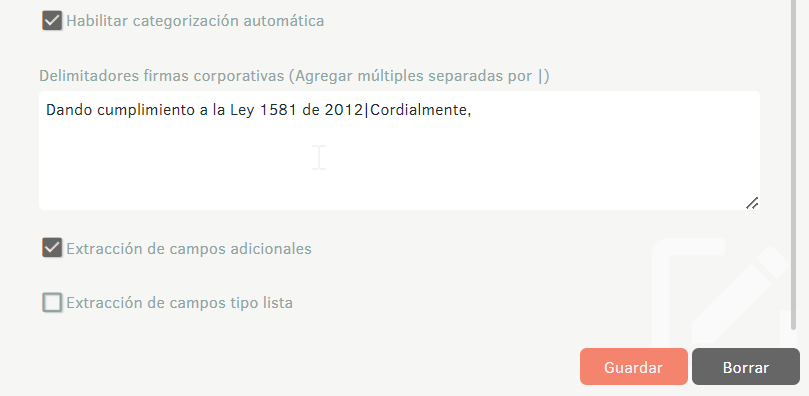
Extracción de campos tipo lista
Esta funcionalidad permite extraer valores para campos adicionales tipo lista y árbol, tenga en cuenta que debe tener configurada la acción “Extracción de valores de campos tipo lista”. Ver Configuración AI